Cómo apagar una MacBook Pro
Qué saber
- En la mayoría de los casos, la forma más sencilla de apagar una MacBook Pro es Menú de Apple > Apagar.
- Si su MacBook Pro no responde y no puede hacer clic en el menú de Apple, mantenga presionada la tecla botón de encendido hasta que la computadora se apague.
- Otra opción cuando la MacBook Pro no responde es mantener presionada Control + Opción + Comando y el botón de encendido.
Este artículo explica cómo apagar un Macbook Pro incluso si la computadora no responde o está congelada.
Cómo apagar una MacBook Pro
La mayoría de las veces, cuando no estás usando una MacBook Pro, ponerla en modo de suspensión es lo suficientemente bueno (más sobre el modo de suspensión al final de este artículo). Sin embargo, hay ocasiones en las que querrás apagar una MacBook Pro por completo. Por ejemplo, cuando su batería está baja y no puede recargarla de inmediato, o cuando no puede tener un computadora portátil encendida, como al pasar por la seguridad del aeropuerto o cuando los aviones están despegando y aterrizaje.
En la mayoría de los casos, es fácil apagar una MacBook Pro con solo un par de clics del mouse. Esto es lo que debe hacer:
-
Haga clic en el Menú de Apple en la esquina superior izquierda.
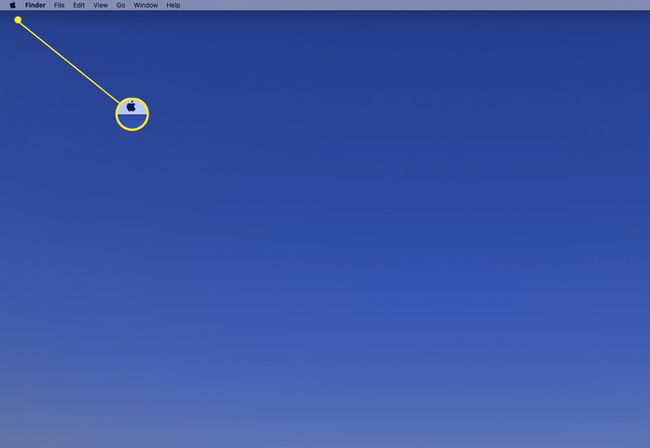
-
Hacer clic Apagar.
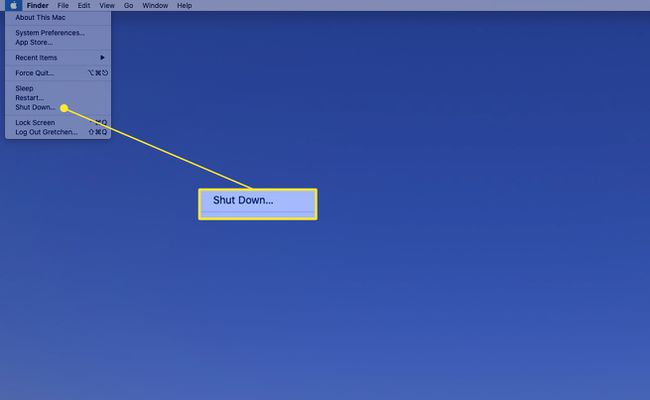
-
¿Quiere que todas sus aplicaciones y documentos se vuelvan a abrir automáticamente la próxima vez que encienda su MacBook Pro? En el cuadro de diálogo, marque la casilla junto a Vuelva a abrir las ventanas al volver a iniciar sesión.
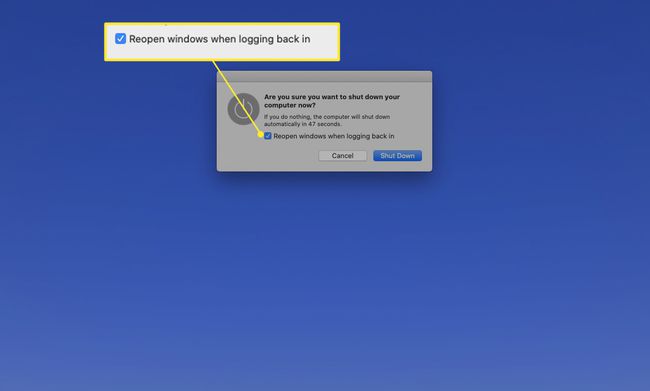
-
Hacer clic Apagar para continuar apagando el MacBook Pro.
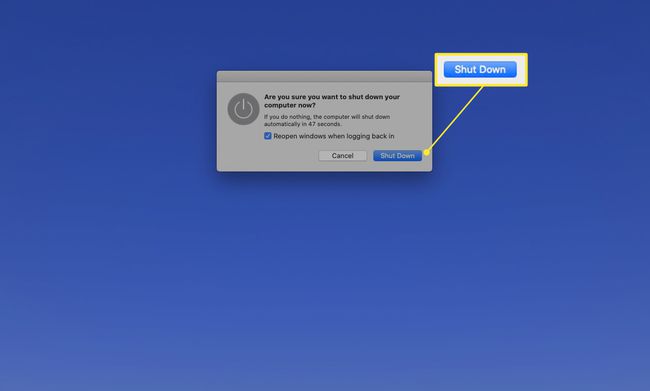
Asegúrese de no cerrar la tapa de su MacBook Pro hasta que la computadora esté completamente apagada. Si lo hace, la MacBook Pro puede entrar en modo de suspensión y no apagarse.
Cómo apagar una MacBook Pro que no responde
Si su MacBook Pro no responde o está congelado, no podrá hacer clic en el menú de Apple ni seguir los pasos de la última sección. En esa situación, tiene dos opciones:
- Mantenga presionado el botón de encendido: Mantenga pulsado el botón de encendido, que generalmente se encuentra en la esquina superior derecha del teclado, hasta que la computadora se apaga.
- Mantenga presionadas otras teclas: También puede mantener pulsado Control + Opción + Comando y el botón de encendido hasta que la MacBook Pro se apague.
¿Cuál es la diferencia entre el apagado y el modo de suspensión de MacBook Pro?
Si bien el modo de suspensión y el apagado de una MacBook Pro parecen similares, aquí hay algunas diferencias que debe comprender.
Cuando una MacBook Pro está en modo de suspensión, suspende el funcionamiento de la computadora. Todas sus aplicaciones y documentos están abiertos, pero la computadora no está activa. Eso también significa que puede volver a la vida cuando abre la tapa o presiona una tecla en el teclado. El modo de suspensión es mejor para las interrupciones temporales del uso, pero no cumple con las normas de seguridad de las aerolíneas.
Apagar completamente una MacBook Pro significa que la computadora no está funcionando en absoluto. Todas las aplicaciones y documentos están cerrados y la computadora no está consumiendo energía de la batería. El modo de suspensión consume muy poca batería, pero aún se necesita algo de energía. Apagar es mejor para períodos prolongados cuando no va a usar la computadora.
Preguntas más frecuentes
-
¿Cómo desactivo mi bloqueador de ventanas emergentes en mi MacBook Pro?
Usted puede desactivar el bloqueador de ventanas emergentes en Safari, el navegador web predeterminado en una Mac. Seleccione Preferencias > Seguridad y apaga el Bloquear ventanas emergentes palanca.
-
¿Cómo apaga la cámara en una MacBook Pro?
Para controlar el acceso a su cámara en MacBook, vaya a manzana menú> Preferencias del Sistema > Seguridad y Privacidad > Intimidad. Luego, seleccione Cámara y desmarque las aplicaciones para las que desea apagar la cámara.
-
¿Cómo apago el Trackpad en mi MacBook Pro?
Ir a manzana menú> Preferencias del Sistema > Accesibilidad. Seleccione Ratón y trackpad y luego elige Ignore el trackpad incorporado cuando el mouse o el trackpad inalámbrico esté presente.
